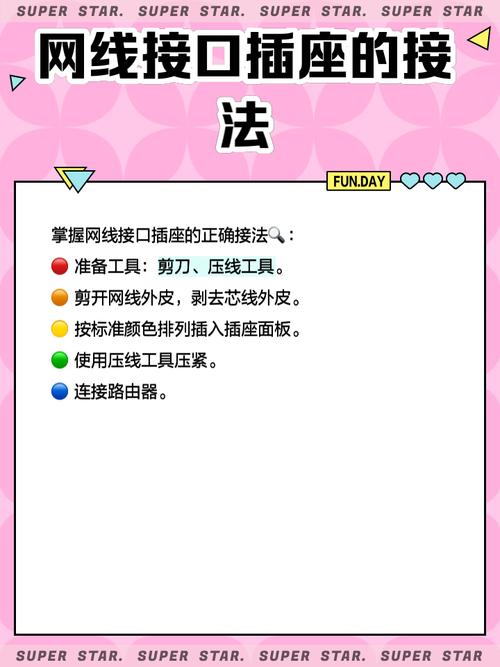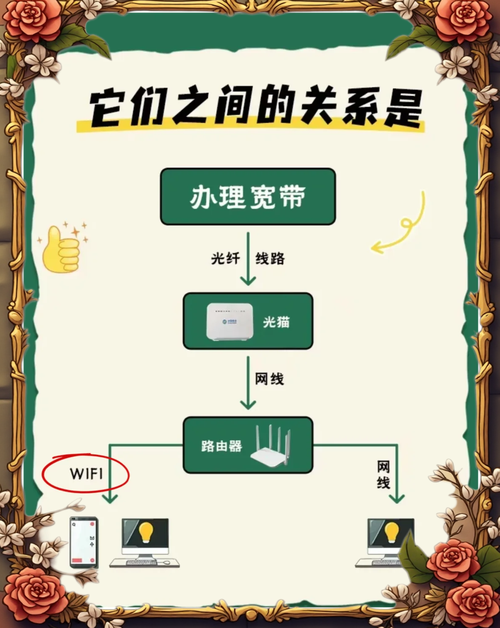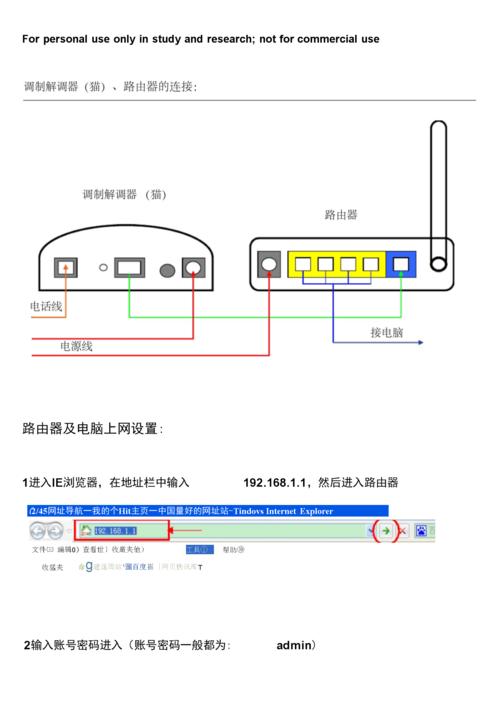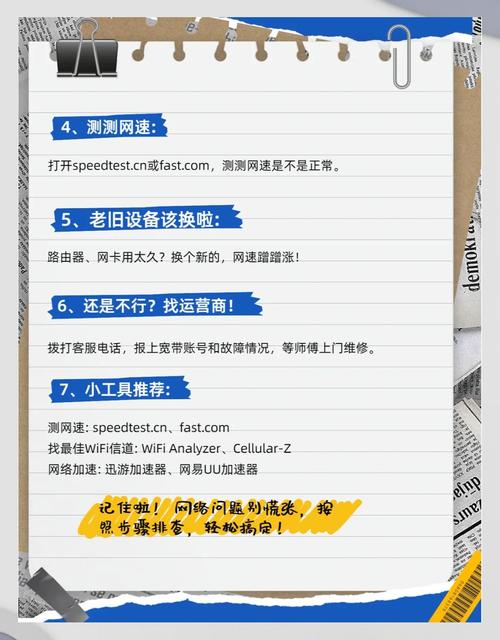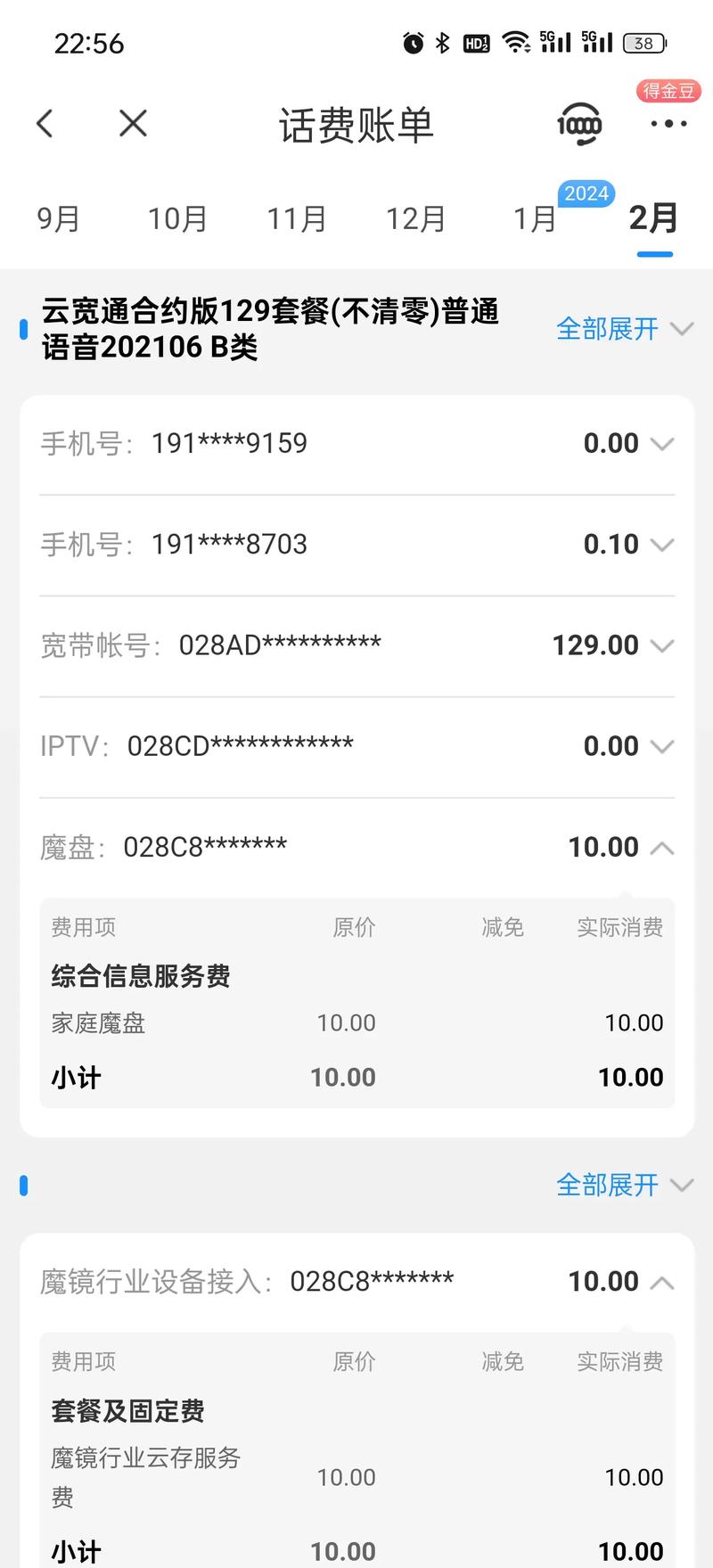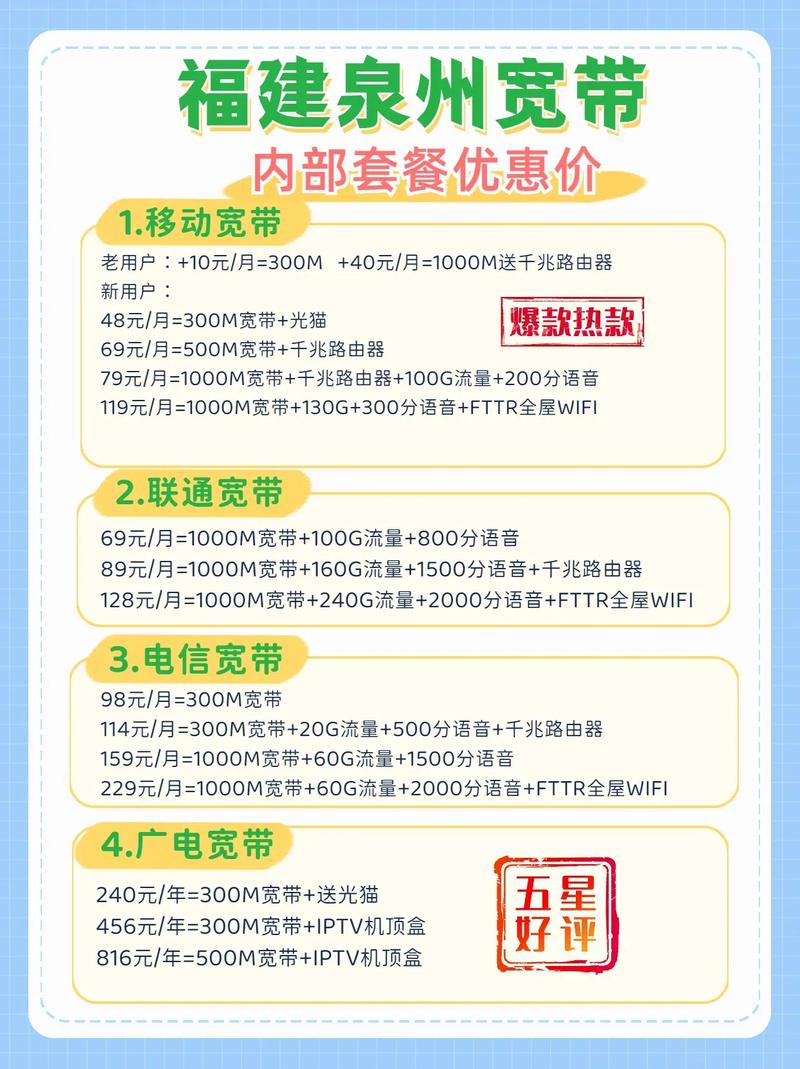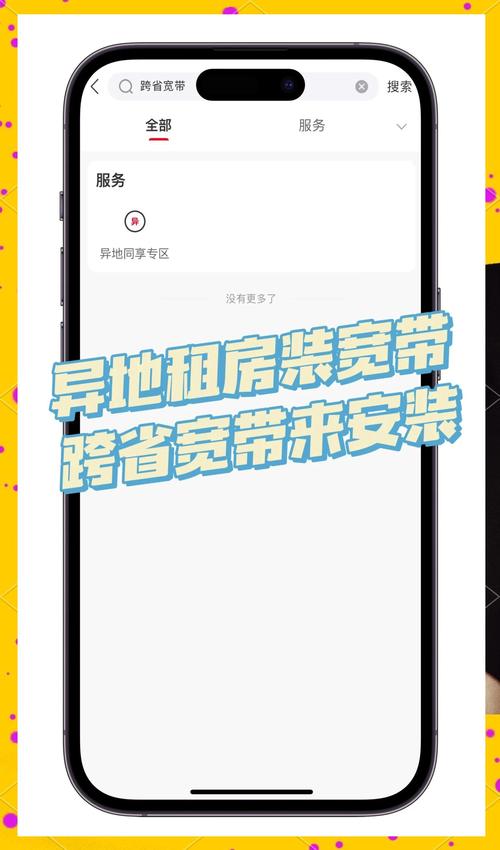电信宽带速度慢?如何有效提升?
您是否也曾经历过这样的瞬间:正在紧张的视频会议中,画面突然卡顿;沉浸于一部高清大片时, loading 图标转个不停;或是与家人朋友联机游戏,却因网络延迟而错失良机,电信宽带作为国内主流网络服务,其基础质量是可靠的,但实际网速却受到多种因素影响,要释放宽带的全部潜能,您需要成为一名细心的网络“调音师”。
第一步:从源头排查,找准速度瓶颈
在开始任何优化之前,首先需要明确问题所在,您可以通过电信官方测速平台或国内外公认的第三方测速网站进行多次测速,请确保测速时,使用网线直接连接光猫,并关闭其他所有占用网络的设备,这样得到的数据,才是您当前宽带套餐的理论最高值。
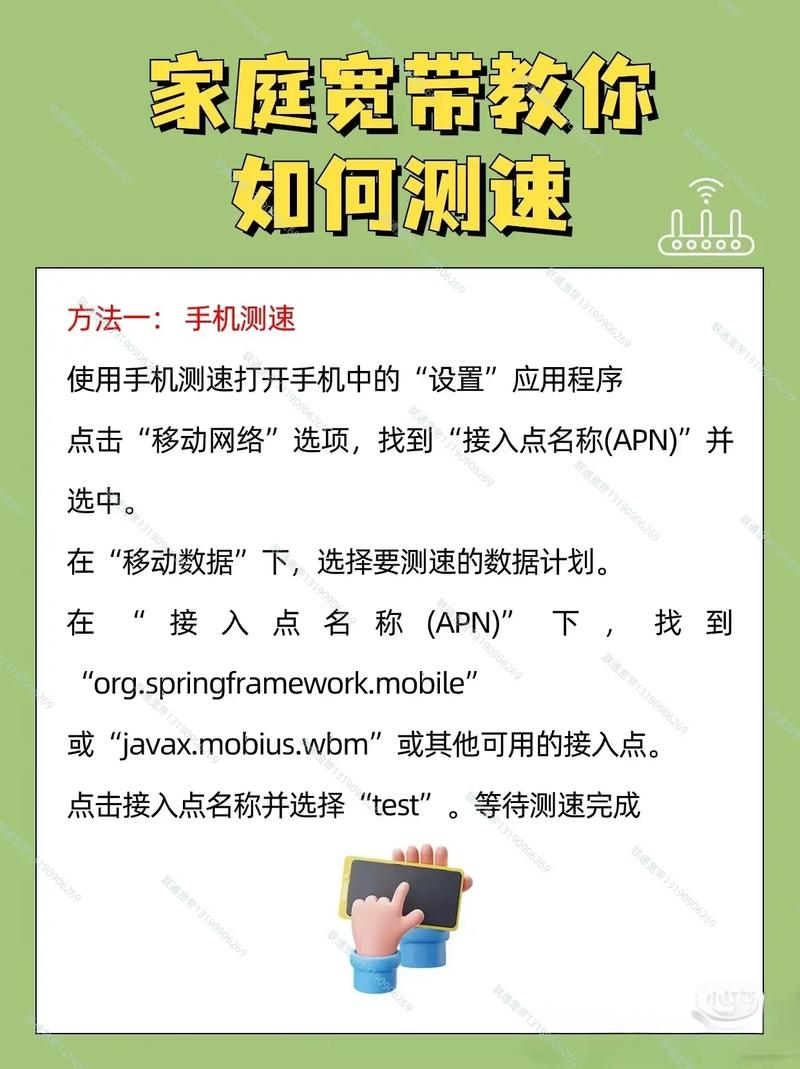
如果实测速度远低于您签约的套餐速率(500M宽带测出仅有100M),那么问题可能出在运营商环节,建议直接联系电信客服,要求核查线路或光猫状态,如果测速结果基本符合预期,但日常使用依然感觉缓慢,那么问题大概率出在您家庭内部的网络环境或设备上。
第二步:优化硬件设备,夯实网络基石
硬件是网络信号的“高速公路”,路的好坏直接决定通行效率。
-
光猫的摆放与重启: 光猫是网络信号的入口,请确保将其放置在通风、干燥、无强电磁干扰的位置,许多光猫集成了路由和Wi-Fi功能,长期运行会产生大量缓存,导致性能下降,养成定期(如每半月一次)重启光猫的习惯,能有效清除缓存,提升稳定性。
-
路由器的核心地位: 对于大多数家庭,路由器是网络的核心枢纽。
- 选择与升级: 如果您的路由器还是只支持Wi-Fi 4(802.11n)的老旧型号,那么它已经成为千兆宽带的巨大瓶颈,强烈建议升级至少支持Wi-Fi 5(802.11ac)或更先进的Wi-Fi 6(802.11ax)标准的路由器,Wi-Fi 6能带来更高的速率、更低的延迟和更强的多设备连接能力。
- 摆放的艺术: 请将路由器放置在房屋的中心位置,并尽可能高处、开阔,避免藏在弱电箱里、电视柜角落或靠近承重墙,天线尽量呈立体方向展开。
- 信道选择: 在路由器设置中,将2.4GHz频段的信道固定为1、6、11中的一个(这三个信道互不干扰),可以有效减少邻里间Wi-Fi的干扰,对于5GHz频段,通常选择“自动”即可,它能提供更干净的信道环境。
-
网线的重要性常被忽视: 连接光猫、路由器、电脑等重要设备的网线,至少应选择超五类(Cat 5e) 或更高级别的六类(Cat 6) 网线,劣质或老旧的五类线无法支持百兆以上的高速传输。
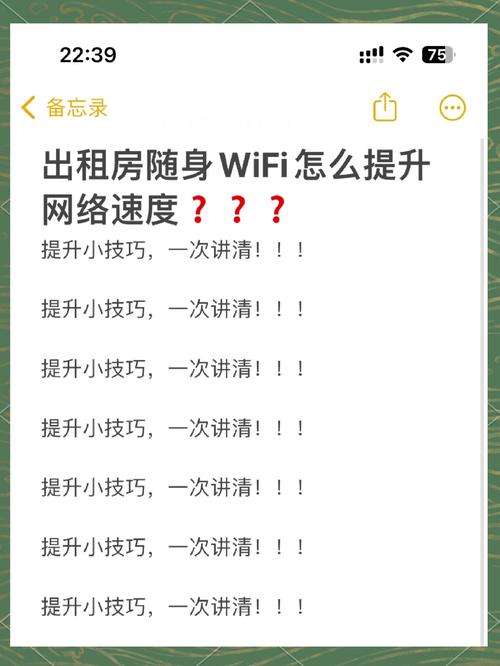
第三步:精调软件设置,挖掘潜在性能
硬件到位后,软件层面的优化能起到锦上添花的作用。
-
DNS(域名系统)优化: DNS相当于网络的“导航仪”,负责将网址转换为IP地址,运营商默认的DNS有时响应较慢,您可以尝试将其更换为更快速、更稳定的公共DNS,例如114.114.114 或 腾讯DNS(119.29.29.29),这在某些情况下能显著提升网页打开速度。
-
管理后台程序: 电脑和手机中,许多应用程序会在后台自动更新、同步数据,悄无声息地占用大量带宽,请定期检查设备的活动监视器或流量监控功能,关闭非必要的后台网络活动。
-
规避信号干扰: 除了Wi-Fi,微波炉、无线电话、蓝牙设备等工作在2.4GHz频段的电器都会对Wi-Fi信号产生干扰,让路由器远离这些设备。
第四步:建立良好使用习惯,实现智慧用网
技术之外,使用方式同样关键。
- 按需选择套餐: 评估您的家庭需求,如果只有日常浏览网页、看高清视频,百兆宽带已足够;但若是多人游戏、4K流媒体、智能家居设备众多或经常下载大文件,那么升级至500M甚至千兆宽带是更明智的选择。
- 错峰与分流: 在晚间网络使用高峰期,如果感觉网速下降,可以尝试将大流量操作(如下载、备份)安排在深夜或清晨进行,对于支持带宽汇聚的路由器,可以将高优先级设备(如办公电脑、游戏机)通过网线直连,确保其拥有最稳定的连接。
- 定期安全检查: 定期检查您的Wi-Fi网络,确保没有未知设备蹭网,使用强密码(WPA2/WPA3加密)是基本要求。
网络优化是一个系统性工程,它并非一劳永逸,而是需要您根据自身环境和需求进行持续地微调,从检查一根网线、调整一次天线方向开始,这些看似微小的举动,累积起来便能为您带来质的飞跃,当您的网络环境达到最佳状态时,那种流畅、稳定的在线体验,无疑是对现代数字生活品质的最好投资。